Wählen Sie den Plan für App Cleaner & Uninstaller
Verwalten und deinstallieren Sie Anwendungen auf Ihrem Mac
Sie erhalten den Lizenzcode sofort nach erfolgreicher Zahlung per E-Mail.
Ihr Abonnement erneuert sich automatisch, es sei denn, Sie kündigen während des Abonnementszeitraums. Sie werden per E-Mail vor dem Verlängerungstermin benachrichtigt. Sie können Ihr Abonnement jederzeit kündigen und die Zahlungsmethode ändern.
Notariell beglaubigt von Apple
Schnelle E-Mail-Unterstützung
2-tägige Testversion
Sofortige Aktivierung
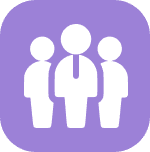
Unternehmensrabatt
Bei dem Kauf von mehr als 10 Lizenzen bieten wir Sonderpreise an
FAQs
Wie aktiviere ich den Lizenzschlüssel für App Cleaner & Uninstaller?
So aktivieren Sie den Lizenzschlüssel:
- Öffnen Sie den Uninstaller.
- Klicken Sie in der Menüleiste auf App Cleaner & Uninstaller und wählen Sie Lizenzinfo…
- Geben Sie den Lizenzschlüssel ein, den Sie per E-Mail erhalten haben, und klicken Sie auf ‚Aktivieren‘.
- Ihr Lizenzschlüssel wird aktiviert.
Ich habe eine Lizenz auf der Website gekauft, aber keinen Lizenzschlüssel erhalten. Wie bekomme ich den Schlüssel?
Nach dem Kauf eines Lizenzschlüssels wird dieser an Ihre registrierte E-Mail-Adresse gesendet. Wenn Sie keinen Lizenzschlüssel erhalten haben, überprüfen Sie Ihren Spam- oder Junk-Ordner in Ihrem E-Mail-Postfach. Wenn er weiterhin fehlt, wenden Sie sich mit Ihren Kaufdetails an unser Support-Team, und wir senden Ihnen den Schlüssel erneut zu.
Wie übertrage ich meine Lizenz von meinem alten Mac auf einen neuen?
So übertragen Sie Ihre Lizenz:
- Deinstallieren Sie App Cleaner & Uninstaller auf dem alten Mac.
- Installieren Sie die App auf Ihrem neuen Mac.
- Aktivieren Sie die Lizenz auf dem neuen Gerät mit Ihrem vorhandenen Lizenzschlüssel.
Wird App Cleaner & Uninstaller mit der neuesten Version von macOS funktionieren?
Ja, App Cleaner & Uninstaller wird regelmäßig aktualisiert, um die Kompatibilität mit den neuesten macOS-Versionen sicherzustellen. Wir empfehlen, die App auf die neueste Version zu aktualisieren, um eine reibungslose Leistung auf Ihrem Mac zu gewährleisten. Sie können nach Updates direkt in der App oder auf unserer Website suchen.